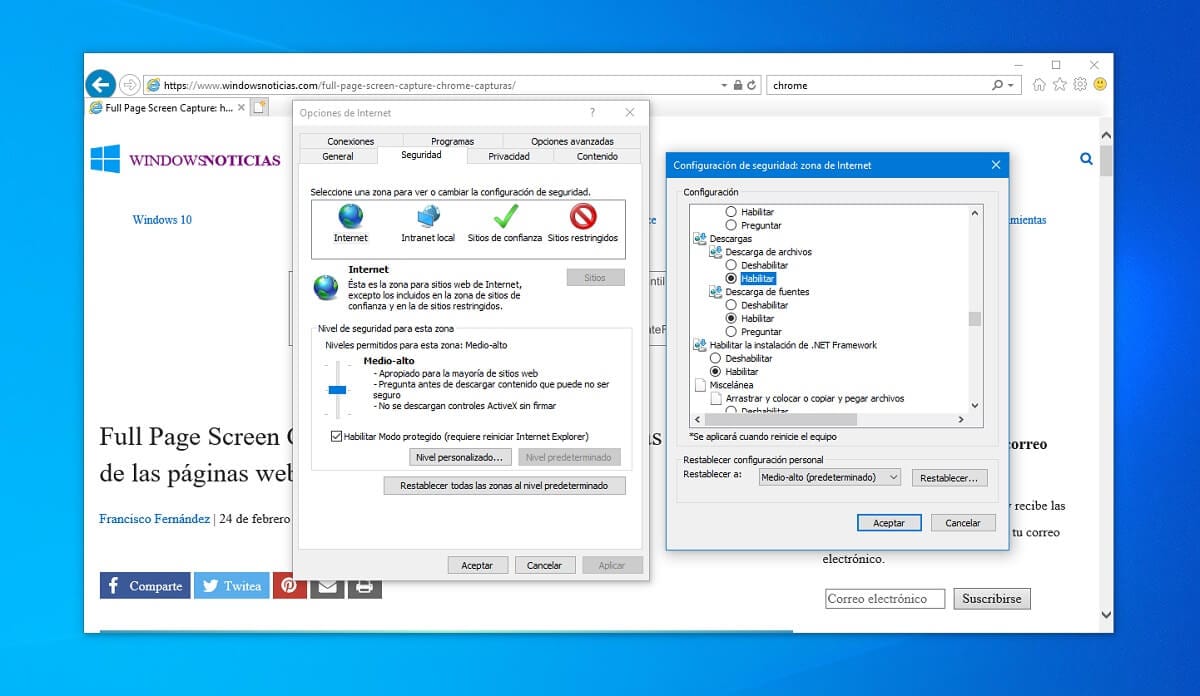Bien qu'il s'agisse d'un navigateur désaffecté, il n'y aura parfois pas d'autre option que d'utiliser Internet Explorer de Microsoft, car, par exemple, dans les anciennes versions ou pour les serveurs Windows, c'est le seul navigateur Web inclus par défaut. Cependant, le problème avec ledit navigateur est qu'il n'est parfois pas mis à jour avec les nouvelles mesures de sécurité.
Pour cette raison précisément, il est possible que vous souhaitez effectuer un certain type de téléchargement à partir du réseau et que le navigateur en question ne vous autorise pas en raison des paramètres de sécurité, nous retrouvant devant un problème important dans le cas où, par exemple, vous souhaitez télécharger un type de programme ou similaire.
Comment réparer l'erreur de téléchargement d'Internet Explorer pour des raisons de sécurité
Comme nous l'avons mentionné, dans ce cas il est possible qu'en fonction de la configuration que vous avez établie sur votre ordinateur, Internet Explorer se charge de bloquer automatiquement les téléchargements de fichiers à partir de différents sites Web. Cependant, ne vous inquiétez pas car il peut être résolu facilement. Pour ce faire, il vous suffit de suivre les étapes suivantes:
- Cliquez sur la roue des options en haut à droite puis, dans la liste déroulante, choisissez "Options Internet", afin d'ouvrir la boîte des paramètres d'Internet Explorer.
- Une fois à l'intérieur, en haut choisissez le option appelée "Sécurité" entre les différents ongletset assurez-vous que vous appliquez les options pour la zone correcte.
- Puis, en bas, sélectionnez le bouton "Personnaliser le niveau ..." afin de vous permettre de personnaliser les différentes options à votre guise.
- Vous verrez comment une nouvelle boîte apparaît, où vous devriez recherchez l'option appelée "Téléchargement de fichier" et assurez-vous qu'il est marqué comme activé afin que vous puissiez autoriser le téléchargement.
- Intelligent! Appliquez et enregistrez les modifications, rechargez la page Web sur laquelle vous étiez et vous devriez maintenant pouvoir accéder au téléchargement normalement.